Hỗ trợ tư vấn
Tư vấn - Giải đáp - Hỗ trợ đặt tài liệu
Mua gói Pro để tải file trên Download.vn và trải nghiệm website không quảng cáo
Tìm hiểu thêm » Hỗ trợ qua ZaloCông dụng của iTunes thì chắc không ai không biết. Từ sao chép dữ liệu, lấy lại mật khẩu máy,cho tới sao lưu và phục hồi dữ liệu... Tuy nhiên, cũng có không ít các lỗi xảy ra với phần mềm này khiến người dùng đau đầu, một trong số đó chính là "lỗi 20" - Một lỗi được cho là phổ biến và hay xảy ra nhất khi người dùng restore iPhone bằng iTunes.
Restore iPhone là cách mà chúng ta thường thực hiện khi thiết bị của mình gặp lỗi hoặc trong vài trường hợp bắt buộc phải thực hiện. Hiện tại có thể dùng cả iTunes và iTools để khôi phục lại iPhone, tuy nhiên, theo ghi nhận thì khi thực hiện phương pháp này bằng iTunes, lỗi 20 sẽ xảy ra tương đối nhiều.
"Lỗi 20" được xác định là thông báo của hệ thống khi người dùng đang thực hiện kết nối thiết bị với iTunes và cố gắng thực hiện thao tác Restore iPhone.
Lỗi này được xác định xảy ra chủ yếu khi người dùng hạ cấp phiên bản iOS và lý do được xác định là do một số nguyên nhân như sau:
Lỗi phần cứng:
Lỗi phần mềm:
Cần xác định rõ lỗi nằm ở đâu? Thế nào? Để từ đó chọn ra cách xử lý phù hợp, kinh tế và hiệu quả nhất, tránh những hỏng hỏng, lỗi phát sinh không đáng tiếc khác có thể xảy ra.
Xử lý lỗi phần cứng:
Xử lý lỗi phần mềm:
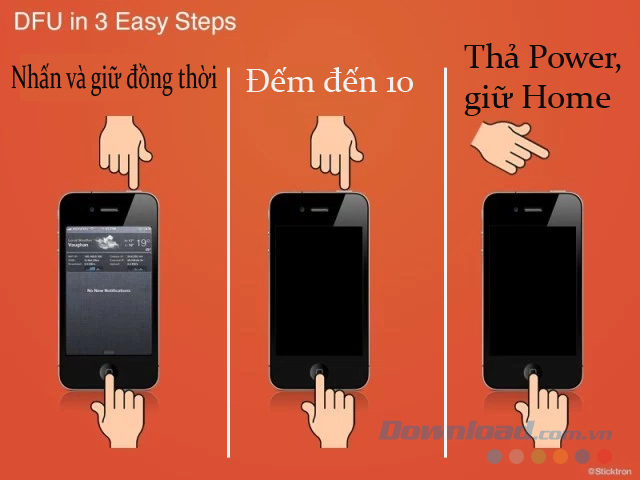
Trong trường hợp khác, có thể làm theo hướng dẫn sau đây:
Bước 1: Lỗi xảy ra khi đang hạ cấp hệ điều hành iOS, bạn có thể thử đưa máy của mình vào chế độ DFU. Cách thực hiện chế độ này đã được Download.vn nhắc tới, các bạn có thể tham khảo lại:
Bước 2: Nếu màn hình điện thoại iPhone vẫn là một màu đen nhưng trên máy tính, iTunes báo đã nhận được thiết bị hoặc nghe thấy tiếng báo kết nối thành công trong chế độ recovery là chúng ta đã đưa được máy vào trạng thái DFU thành công.

Bước 3: Bấm, giữu phím SHIFT và đồng thời click chuột trái vào mục Restore trên iTunes để bắt đầu quá trình Restore máy.
Bước 4: Chờ quá trình được thực hiện xong và máy sẽ hoạt động bình thường trở lại.
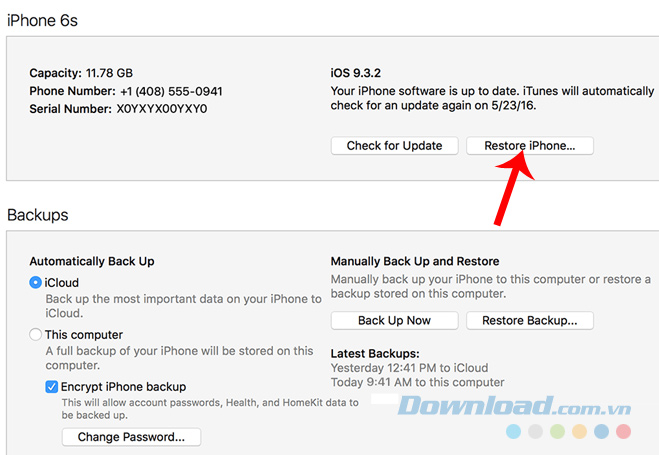
CHÚ Ý:
Các bạn nên cân nhắc kỹ trước khi quyết định nâng cấp hệ điều hành của mình, bởi không phải thiết bị nào cũng có thể lên được, được hỗ trợ phiên bản mới. Chính vì thế, nếu cố gắng thì không chỉ quá trình xảy ra lỗi, mà ngay khi muốn hạ cấp trở lại, bạn cũng rất dễ mắc phải "lỗi 20" này hoặc nhiều lỗi khác.
Chúc các bạn thực hiện thành công!
Theo Nghị định 147/2024/ND-CP, bạn cần xác thực tài khoản trước khi sử dụng tính năng này. Chúng tôi sẽ gửi mã xác thực qua SMS hoặc Zalo tới số điện thoại mà bạn nhập dưới đây: